今回は3回目となる、おすすめショートカット5選を紹介したいと思います。
紹介する内容は全て編集モードで使える機能となっており、モデリングする上でとても便利なものとなっており、様々な場面で大活躍すること間違いなしのものとなっています。
今回はBlender初心者の方向けに、使用頻度の高いショートカットを選びました。
この記事で紹介するショートカット5選
ここでは
ループカットとスライド【ctrl+R】、オフセット辺スライド【ctrl+shift+R】、頂点から新規辺/面作成【F】、フィル【alt+F】、スライド移動【G2回 or shift+V】について紹介しています。
ループカットとスライド【ctrl+R】
- メッシュをループカットしスライドできます。動かさなければエッジの中点でカットしてくれます。
- 細かい設定は下記の表に記載しています。
| 項目 | 機能説明 |
|---|---|
| 分割数 | ループカットのエッジの本数です。 |
| スムーズ | スムーズ係数です。 |
| 減衰 | 減衰タイプです。 スムーズ、球状、ルート、逆2乗式、シャープ、リニアの6種類があります。 |
| 係数 | ループカットの係数です。位置を調整できます。 0だと中央にエッジが引かれます。 |
| 均一 | 隣り合うエッジループの形状に合わせてカットします。 |
| 反転 | 均一がアクティブの時に使用できます。 均一で合わせていたループとは逆に隣り合う形状に合わせることができます。 |
| 範囲制限 | エッジループに制限を掛けます。 アクティブにするとエッジの内側でのみループカットができます。 基本的にはアクティブ良いと思います。 |
| UVを補正 | トランスフォーム時のUVを補正します。 |
オフセット辺スライド【ctrl+shift+R】
- 選択中のループの両側にエッジループを作り、スライドします。
- 細かい設定は下記の表に記載しています。設定については「ループカットとスライド」とさほど変わりはありません。
| 項目 | 機能説明 |
|---|---|
| 終点をつなぐ | エッジの終点同士をつなぎ、ループを作ります。 |
| 係数 | ループカットの係数です。位置を調整できます。 0.5だと中央にエッジが引かれます。 |
| 均等 | 隣り合うエッジループの形状に合わせてカットします。 |
| 反転 | 均一がアクティブの時に使用できます。 均一で合わせていたループとは逆に隣り合う形状に合わせることができます。 |
| 範囲制限 | エッジループに制限を掛けます。 アクティブにするとエッジの内側でのみループカットができます。 基本的にはアクティブ良いと思います。 |
| UV補正 | トランスフォーム時のUVを補正します。 |
「ループカットとスライド」「オフセット辺スライド」は四角形ではつながってくれますが、3角形や多角形ではエッジを引いてくれません。
頂点から新規辺/面作成【F】
- 選択した頂点から、エッジや面を追加します。
- エッジ選択からでも面を追加できます。
フィル【alt+F】
- 選択したエッジループを面で埋めます。
- 選択されたエッジがつながっていないと使用できませんので注意してください。
- こちらは先ほど紹介した「頂点から新規辺/面作成【F】」とは少し違い、エッジを引いてくれます。
スライド移動【G2回 or shift+V】
- 選択した頂点とエッジをメッシュに沿ってスライドします。
- 正確には「頂点にスライド」「辺にスライド」と分かれているのですが、違いは見られないので同じ機能だと考えられます。
オススメの本
モデリングからテクスチャ、ウェイト、ライティングやレンダリングまで一通りを学ぶことができます。
手順や各種機能についても説明がされていて分かりやすい参考書となっていました。
SHOP
BOOTH
-マナベルCG 出張所-
マナベルCGではBOOTHにて、アセットショップ「マナベルCG 出張所」を開設しています!
テクスチャもpsd、もしくはspp付きで販売していますので、是非とも足を運んでみてください!



まとめ
| ショートカットキー | 機能 |
|---|---|
| ctrl+R | ループカットとスライド |
| ctrl+shift+R | オフセット辺スライド |
| F | 頂点から新規辺/面作成 |
| alt+F | フィル |
| G2回 or shift+V | スライド移動 |
今回紹介したショートカットキーと機能については上図にまとめましたので良ければご覧ください。
次回もおすすめショートカットを5つ紹介したいと思います。今週はショートカットウィークです!
Twitterも運営していますのでフォローしてくるとうれしいです。
記事投稿のお知らせもしていますのでよろしくお願いいたします。
以上、最後まで読んでいただきありがとうございました。
ここの記事で使用しているのはBlender3.3.0となっています。



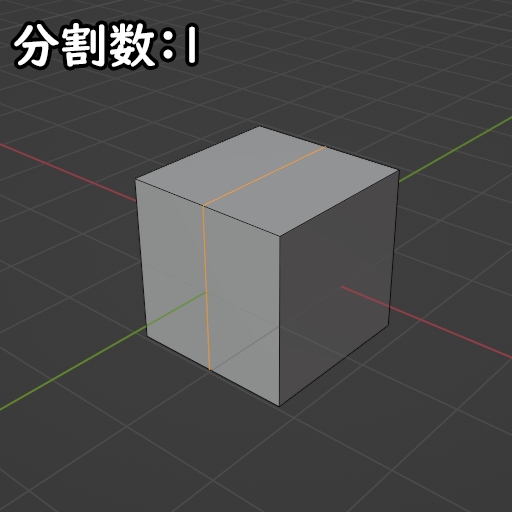
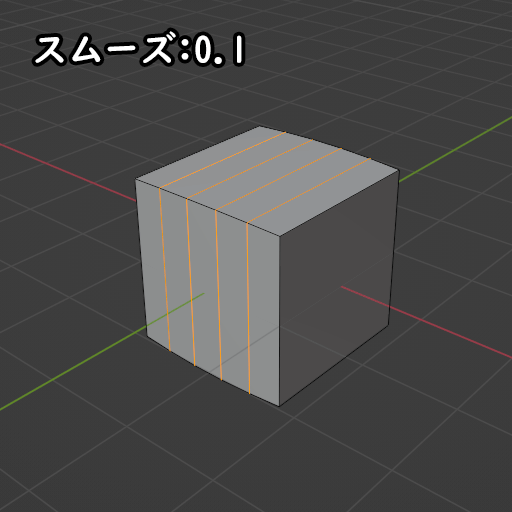
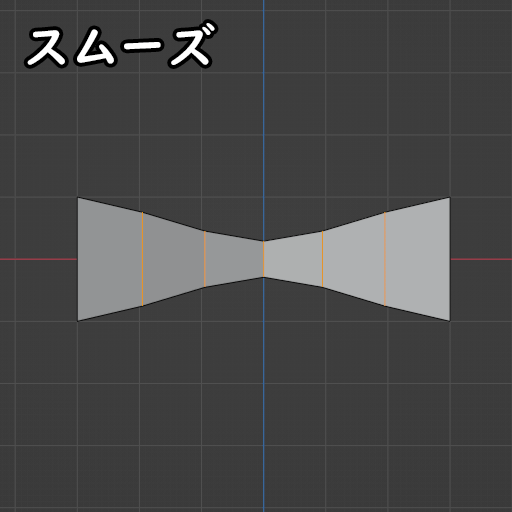


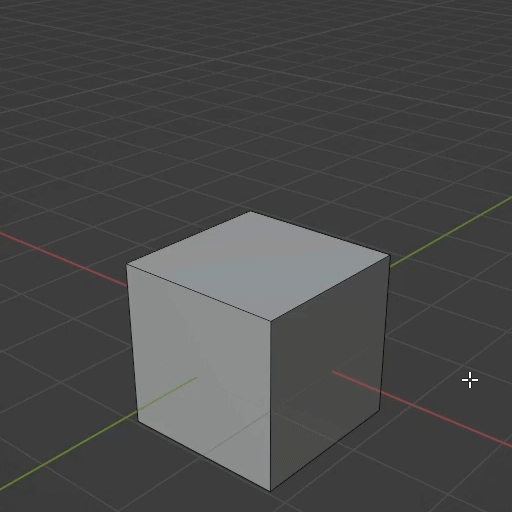
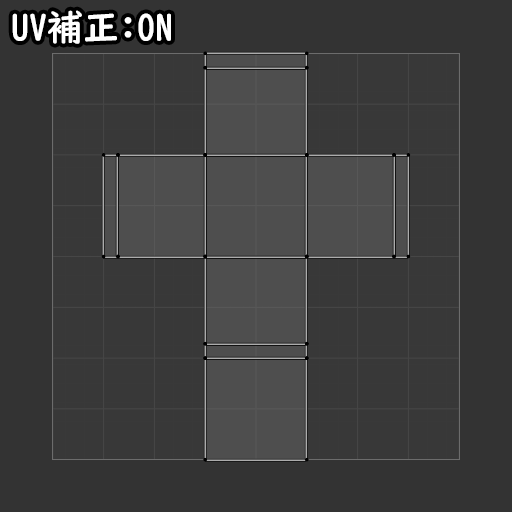
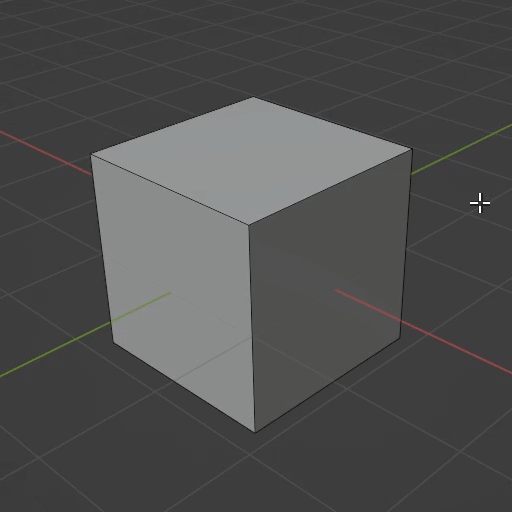

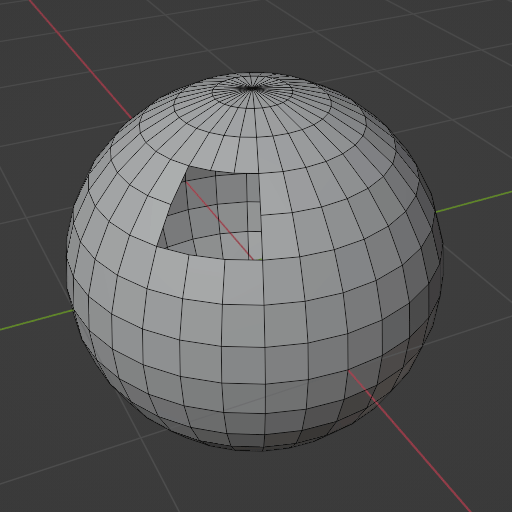
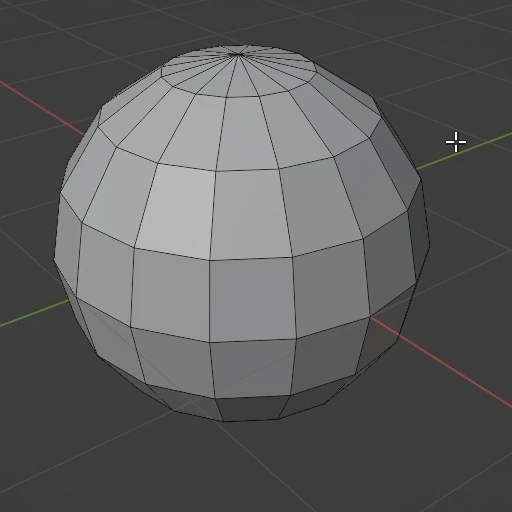






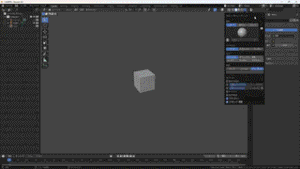


コメント